- Birçok kullanıcı belgelerini PDF biçiminde saklar ve bazen PDF küçük resimleri hiç gösterilmez.
- Bu sorunun nedeni hatalar olabilir, bu nedenle sisteminizi ve PDF görüntüleyici yazılımınızı güncel tutmanız önerilir.
- Önbellek yaygın bir sorun olabilir, bu nedenle bu sorunun oluşmasını önlemek için temizlediğinizden emin olun.
- Önizleme bölmesi PDF dosyaları için çalışmıyorsa, üçüncü taraf bir PDF görüntüleyiciye geçmek yardımcı olabilir.

- Restoro PC Onarım Aracını İndirin Patentli Teknolojilerle birlikte gelen (patent mevcut İşte).
- Tıklayın Taramayı Başlat PC sorunlarına neden olabilecek Windows sorunlarını bulmak için.
- Tıklayın Hepsini tamir et bilgisayarınızın güvenliğini ve performansını etkileyen sorunları gidermek için
- Restoro tarafından indirildi 0 okuyucular bu ay
Birçok kullanıcının içinde belgeler var PDF bilgisayarlarında biçimlendirebilir ve bazen farklı PDF dosyalarını küçük resimlerinden tanımak daha kolaydır.
Ne yazık ki, birçok kullanıcı PDF küçük resimlerinin şurada gösterilmediğini bildirdi. Dosya Gezgini Windows 10'da. Bu can sıkıcı bir sorun olabilir, ancak neyse ki birkaç çözüm mevcut.
Küçük resimler, istenen dosyaları hızlı bir şekilde bulmamızı sağladığı için oldukça önemlidir.
Ancak, birçok kullanıcı PDF küçük resimleriyle ilgili sorunlar bildirdi, bu nedenle bugün aşağıdaki konuları ele alacağız:
- Windows 10'da PDF küçük resimleri nasıl gösterilir – Windows 10'da PDF küçük resimlerini göstermek için varsayılan bir PDF görüntüleyicinin kurulu olması gerekir. Çoğu kullanıcı Adobe Reader'ı tercih eder, ancak birçok harika üçüncü taraf alternatifi vardır.
- Windows Gezgini'nde PDF küçük resim önizlemelerini etkinleştirin – Windows Gezgini'nde küçük resim önizlemelerini etkinleştirmek için PDF dosyaları için varsayılan bir uygulama ayarlamanız gerekir. Bunu yaptıktan sonra sorun çözülmelidir.
- Windows 10, Windows 8.1, Windows 7 64-bit'i göstermeyen PDF küçük resimleri - Bu sorun, Windows'un herhangi bir sürümünde ortaya çıkabilir ve Windows 10 kullanmıyor olsanız bile, çözümlerimizden birini kullanarak sorunu çözebilmelisiniz.
- PDF küçük resimleri kayboldu, görünmüyor, gitti, artık gösterilmiyor – PDF küçük resimleri eksikse, sorun büyük olasılıkla Adobe Reader'dır. Sorunu çözmek için ayarlarını kontrol ettiğinizden ve en son sürüme güncellediğinizden emin olun.
Dosya Gezgini'nde PDF küçük resimleri gösterilmiyorsa ne yapabilirim?
1. Adobe Acrobat Reader'ı kullanın
- Basın Windows Tuşu + S ve varsayılan programları girin. Seç Varsayılan uygulama ayarları listeden.
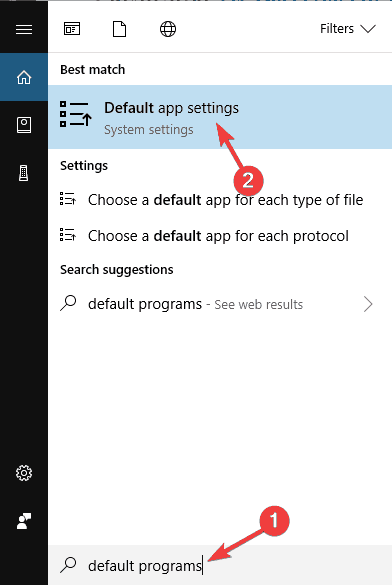
- Seç Dosya türüne göre varsayılan uygulamaları seçin.

- Bul .pdf listede biçimlendirin ve varsayılan uygulamayı ayarlamak için çift tıklayın. Ayarlamak Adobe okuyucu varsayılan bir uygulama olarak.
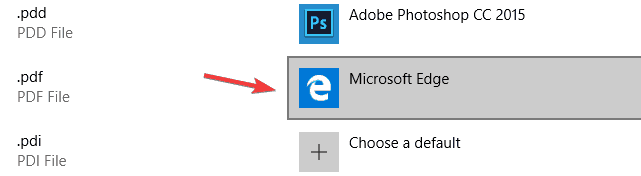
Yukarıdaki adımları izleyerek Adobe Reader'ı PDF dosyaları için varsayılan uygulama olarak ayarlayacaksınız.
Birçok kullanıcı, Önizleme bölmesinin Windows 10'daki PDF dosyaları için çalışmadığını, ancak bunun birkaç ayar değiştirilerek düzeltilebileceğini bildirdi.
- Adobe Reader'da açık Düzenle menüsüne gidin ve Tercihler.
- Seç güncelleyici.
- etkinleştirme Güncellemeleri otomatik olarak indirip yüklemeyin seçenek.
Bunu yaptıktan sonra PDF küçük resimleriniz otomatik olarak dönmelidir.
Windows 10, belirli uygulamaları varsayılan olarak ayarlamanıza izin vermiyor mu? Ödeme bu kılavuz ve sorunu hemen düzeltin.
Adobe Reader'ın en son sürümünün yüklü olduğundan emin olun
Bazı kullanıcılar, en son Adobe Reader güncellemesinin bu sorunu çözdüğünü iddia ediyor, bu nedenle Adobe Reader'ın en son sürümünün yüklü olduğundan emin olun. En son güncellemelerin kurulu olduğundan emin olmak için aşağıdakileri yapın:
- Adobe Reader'ı açın.
- git Yardım > Güncellemeleri kontrol et.
Adobe Reader'ın en son sürümüne sahipseniz, şuraya giderek küçük resim önizlemelerini etkinleştirdiğinizden emin olun. Tercihler > Genel ve seçilmesi FileExplorer'da PDF küçük resim önizlemelerini etkinleştirin seçenek.

Adobe okuyucu
Adobe Reader, tüm PDF dosyalarınız için sorunsuz bir şekilde önizleme oluşturacak güçlü bir PDF görüntüleyicidir.
2. En son güncellemeleri yükleyin
- Aç Ayarlar uygulaması. kullanarak bunu hızlı bir şekilde yapabilirsiniz. Windows Tuşu + Benkısayol.
- Ne zaman Ayarlar uygulaması açılır, git Güncelleme ve Güvenlik Bölüm.
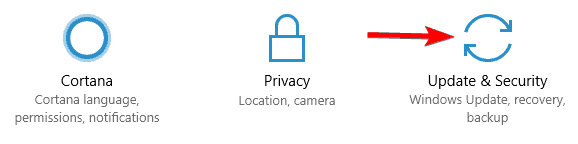
- Şimdi tıklayın Güncellemeleri kontrol et buton.
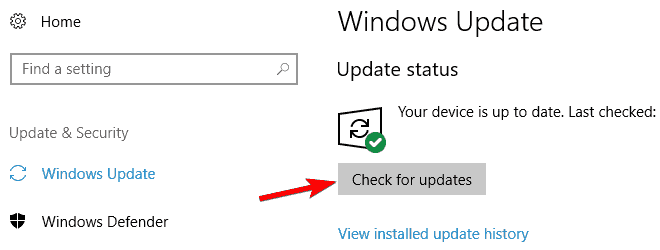
Windows 10 PC'nizde PDF küçük resimleri gösterilmiyorsa, sorun eksik güncellemeler olabilir. Windows ile ilgili bazı aksaklıklar arada bir meydana gelebilir ve Windows'unuzun düzgün çalışmasını sağlamak için Windows'unuzu güncel tutmanız önemlidir.
Varsayılan olarak, Windows 10 eksik güncellemeleri otomatik olarak yükler, ancak bazen belirli hatalar veya hatalar nedeniyle önemli bir güncellemeyi kaçırabilirsiniz.
Bu tür sorunların ortaya çıkmasını önlemek için Windows 10'u her zaman güncel tuttuğunuzdan emin olun.
Ayar uygulamasını açamıyorsanız, şuraya bir göz atın:Bu makale sorunu çözmek için.
Windows'unuzu güncellerken sorun mu yaşıyorsunuz? Bunları hemen çözmenize yardımcı olacak bu kılavuza göz atın.
3. Adobe Reader X'i kaldırın

PDF küçük resimleriniz yoksa sorun Adobe Reader X olabilir. Birçok kullanıcı, bu uygulamanın bu sorunun nedeni olduğunu ve kaldırdıktan sonra sorunun küçük resimler çözüldü.
Bu uygulamayı bilgisayarınızdan tamamen kaldırmak için kaldırma yazılımı kullanmanız önerilir.
Bilmiyorsanız, bu tür uygulamalar uygulamaları kaldırmak için özel olarak tasarlanmıştır ve belirli bir uygulamayla ilişkili tüm dosyaları ve kayıt defteri girdilerini kaldırır.
Bunu yaparak, istediğiniz uygulamayı PC'nizden tamamen kaldıracak ve sorunun artık görünmemesini sağlayacaksınız.
İyi bir kaldırma yazılımı arıyorsanız, denemelisiniz IOBit Kaldırıcı. İşte özelliklerinden bazıları:
- Herhangi bir uygulamayı kaldırabilme
- Uygulamaların tamamen kaldırılması
- Evrensel Windows uygulamalarını kaldırabilir
- Artık dosyalar için otomatik tarayıcı
⇒ IOBit Uninstaller'ı edinin
4. Adobe Acrobat için düzeltmeyi yükleyin

Kullanıcılara göre, Adobe Acrobat Windows 10'da PDF dosyaları için küçük resimler göstermiyor ve bu sorunu çözmek için birçok kullanıcı bunun için bir düzeltme yüklemeyi öneriyor.
güya bu üçüncü taraf düzeltmesi Adobe Acrobat X ile Windows 10'un 64-bit sürümlerinde sorunu giderir, bu yüzden denediğinizden emin olun.
Olası hataları keşfetmek için bir Sistem Taraması çalıştırın

Restoro'yu indirin
PC Onarım Aracı

Tıklayın Taramayı Başlat Windows sorunlarını bulmak için.

Tıklayın Hepsini tamir et Patentli Teknolojilerle ilgili sorunları çözmek için.
Güvenlik sorunlarına ve yavaşlamalara neden olan hataları bulmak için Restoro Repair Tool ile bir PC Taraması çalıştırın. Tarama tamamlandıktan sonra onarım işlemi, hasarlı dosyaları yeni Windows dosyaları ve bileşenleriyle değiştirir.
Not: Bu düzeltme, üçüncü taraf bir kaynaktan gelir ve neden olabileceği herhangi bir hasardan sorumlu değiliz.
5. PDF Önizlemeyi Kullan

Varsayılan olarak Windows 10, PDF dosyalarının küçük resimlerini gösteremez, ancak aşağıdakiler gibi üçüncü taraf çözümleri kullanarak bunu kolayca düzeltebilirsiniz. PDF Önizleme. Bu, hem kişisel hem de ticari kullanım için ücretsiz bir araçtır.
Bu araç, sürümlerinden bağımsız olarak tüm PDF dosyaları için küçük resimler oluşturacaktır, bu nedenle sık sık PDF dosyalarıyla çalışıyorsanız bu uygulama mükemmel olabilir.
Daha fazla seçeneğe mi ihtiyacınız var? Windows 10'da kullanılacak en iyi kaldırıcıların bulunduğu bu listeye göz atın.
6. Önizleme bölmesi kullanın
- Dosya Gezgini'nde önizlemek istediğiniz PDF dosyasını bulun.
- Şimdi git Görünüm sekmesini ve etkinleştirin Ayrıntılar bölmesi.
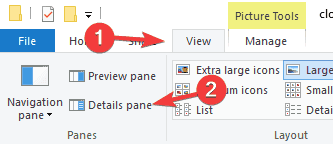
Bu yalnızca bir geçici çözümdür, ancak kalıcı bir çözüm bulana kadar yararlı olabilir. Dosya Gezgini'nde PDF küçük resimleri yoksa, PDF dosyalarınızı görüntülemek için önizleme bölmesini kullanabilirsiniz.
Önizleme bölmesinde belgelerinizi seçerek önizlemeyi görebilmelisiniz. Gerekirse, Önizleme bölmesini kullanarak da gösterebilir veya gizleyebilirsiniz. Alt + P klavye kısayolu.
Bunun yalnızca bir geçici çözüm olduğunu ve en iyi uzun vadeli çözüm olmadığını unutmayın, ancak sorunu çözmeyi başarana kadar bu geçici çözümü kullanmaya devam etmek isteyebilirsiniz.
Windows 10'da küçük resimleri kolayca geri yüklemek istiyorsanız, buna bir göz atın özel rehber ve sadece birkaç adımda nasıl yapabileceğinizi öğrenin.
7. Adobe Reader kullanarak dosyaları önizleyin

- Açık Adobe okuyucu.
- şimdi seç Dosya > Aç.
- PDF dosyalarınızın bulunduğu dizine gidin. Küçük resimleriniz şimdi oluşturulmalıdır. Herhangi bir PDF dosyasını açmayın veya seçmeyin.
- Kapat Adobe okuyucu.
- Şimdi Dosya Gezgini'ni açın ve PDF dosyalarınızın bulunduğu dizine gidin.
Windows 10'da Önizleme bölmesi PDF dosyaları için çalışmıyorsa, bu hızlı ve basit geçici çözümü denediğinizden emin olun.
Adobe Reader, Windows 10'a yüklenemiyor mu? Sorunu çözmek için bize güvenin.
8. Disk Temizleme'yi kullanın
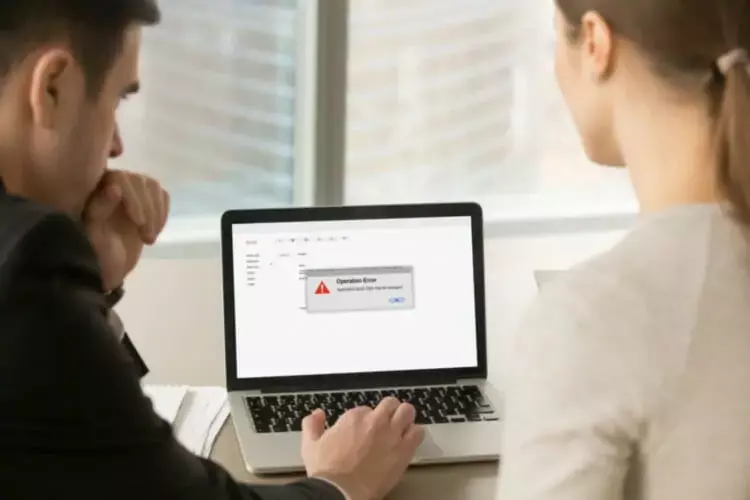
Windows 10'da PDF küçük resimleri gösterilmiyorsa, sorun geçici dosyalarınız olabilir. Bazen geçici dosyalar bozulabilir ve bu ve diğer birçok sorunun ortaya çıkmasına neden olabilir.
Küçük resim önbelleğiniz geçici bir dosyadır ve küçük resimleriniz gösterilmiyorsa, geçici dosyalarınız büyük olasılıkla bozulmuştur.
Geçici dosyalardan kurtulamıyor musunuz? Bu kolay adımları izledikten sonra, bir profesyonel gibi sileceksiniz.
Ancak, bu sorunu basitçe kullanarak çözebilirsiniz. Disk temizleme Geçici dosyaları kaldırmak için. Küçük resim önbelleğiniz kaldırıldığında, bilgisayarınız küçük resimlerinizi yeniden oluşturacaktır.
Disk Temizleme hakkında daha fazla bilgi edinmek ve geçici dosyalarınızı nasıl kaldıracağınızı öğrenmek için aşağıdaki kılavuzumuza göz atmaktan çekinmeyin. Disk Temizleme nasıl kullanılır detaylı bilgi için.
Disk Temizleme sizin için bu sorunu çözebilse de, bazı kullanıcılar üçüncü taraf çözümleri tercih ediyor. Bazı gelişmiş özellikler sunarken geçici dosyaları kaldırabilen bir araç istiyorsanız, kullanmayı düşünebilirsiniz. CCleaner.
Tüm gereksiz dosyalarınızı silerken sorun mu yaşıyorsunuz? Disk Temizleme sorunlarını çözmek ve sürücünüzü kaydetmek için bu kılavuzu izleyin.
9. Üçüncü taraf araçlarını kullanın

PDF küçük resimleri bilgisayarınızda gösterilmiyorsa, sorun Adobe Reader olabilir. Adobe Reader harika bir uygulama olsa da, başka birçok harika PDF görüntüleyici uygulamaları.
Tüm bu uygulamalar Adobe Reader ile benzer özelliklere sahiptir, bu nedenle yeni bir PDF görüntüleyiciye ihtiyacınız varsa mükemmel bir alternatiftir.
PDF görüntüleyicilerden bahsetmişken, birçok kullanıcı sorunu küçük resimlerle yalnızca kullanarak çözdüklerini bildirdi. Nitro Ücretsiz PDF Okuyucu.
Kullanıcılara göre, bu uygulamayı yükledikten sonra PDF küçük resimleriyle ilgili sorun çözüldü, bu nedenle bu uygulamayı mutlaka deneyin.
Windows 10'da PDF dosyalarının küçük resimlerini görememek rahatsız edici olabilir, ancak çözümlerimizden birini kullanarak bu sorunu kolayca çözebilirsiniz.
Başka önerileriniz veya sorularınız varsa, bunları aşağıdaki yorumlar bölümünde bırakmaktan çekinmeyin; bunları kontrol edeceğimizden emin olabilirsiniz.
 Hala sorun mu yaşıyorsunuz?Bunları bu araçla düzeltin:
Hala sorun mu yaşıyorsunuz?Bunları bu araçla düzeltin:
- Bu PC Onarım Aracını İndirin TrustPilot.com'da Harika olarak derecelendirildi (indirme bu sayfada başlar).
- Tıklayın Taramayı Başlat PC sorunlarına neden olabilecek Windows sorunlarını bulmak için.
- Tıklayın Hepsini tamir et Patentli Teknolojilerle ilgili sorunları çözmek için (Okuyucularımıza Özel İndirim).
Restoro tarafından indirildi 0 okuyucular bu ay
Sıkça Sorulan Sorular
Adobe Acrobat Reader DC PDF dosyalarını yerel olarak JPG'ye dönüştürme yeteneği nedeniyle bu görev için en iyi seçenektir.
Evet, belgeleri karşılaştırmak mümkündür ve bunun için en iyi araçları şuramızda bulabilirsiniz. belge karşılaştırma yazılım makalesi.
İki PDF belgesini birleştirmek için Adobe Acrobat DC veya başka herhangi birini kullanabilirsiniz. PDF birleştirme yazılımı.
![Windows 10'da PDF belge mesajı yüklenemedi [Tam Düzeltme]](/f/6b02c26524e6b997ed6776e815067c2b.jpg?width=300&height=460)

![Düzeltme: Adobe hata kodu 110 [Belge kaydedilemedi]](/f/638807ed3ec298020cdb8d069d888446.jpg?width=300&height=460)